| Nous nous efforçons de localiser notre site Web dans le plus grand nombre de langues possible, mais cette page est actuellement traduite par Google Traduction. | étroit |
-
-
produits
-
ressources
-
support
-
société
-
Connexion
-
ReviverSoft
Answers
Obtenez des réponses de notre
Communauté d'experts informatiques-
Accueil
-
Ressources
-
Questions & Réponses
- Outlook ne fonctionne pas après la mise à jour de Windows 10
Outlook ne fonctionne pas après la mise à jour de Windows 10
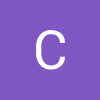 j'aime cette question0 Cliquez sur "Aimer"SuivezLorsque j'essaie d'accéder à MS Outlook après la mise à jour de Windows 10, j'ai rencontré Outlook sans erreur de réponse. Après avoir effectué une recherche sur Google, j'ai trouvé peu de ressources: https://support.office.com/fr-fr/ ... https://www.stellarinfo.com/outlo ... Mais je n'ai toujours aucune idée. AIDE URGENTE!Système d'exploitation:Windows 10Répondez à cette questionmeilleure réponse
j'aime cette question0 Cliquez sur "Aimer"SuivezLorsque j'essaie d'accéder à MS Outlook après la mise à jour de Windows 10, j'ai rencontré Outlook sans erreur de réponse. Après avoir effectué une recherche sur Google, j'ai trouvé peu de ressources: https://support.office.com/fr-fr/ ... https://www.stellarinfo.com/outlo ... Mais je n'ai toujours aucune idée. AIDE URGENTE!Système d'exploitation:Windows 10Répondez à cette questionmeilleure réponse- 2 Réponses
Le plus ancien
Les plus récents
Votes
2 votes
20Salut Claire
Avec la dernière mise à niveau de Windows 10, il existe un ensemble de problèmes pour les utilisateurs qui restent en quelque sorte non résolus. L'un de ces problèmes est le non-fonctionnement d'Outlook après la mise à niveau de Windows 10. Si vous êtes également frappé dans cette situation, procédez comme suit.Méthode 1: désactiver les compléments
- Pour résoudre ce problème, il est suggéré de lancer Outlook en mode sécurisé en appuyant sur la touche Windows + R. Il va ouvrir la boîte de dialogue.
- Dans la boîte d'exécution, tapez la commande suivante et cliquez sur OK: Outlook.exe / safe.
- Si vous pouvez travailler avec Outlook en mode sans échec, l'étape suivante consiste à désactiver les compléments. Suivez ces étapes pour le faire:
- Allez dans Fichier> Option> Ajouter Ins
- Dans Gérer: Compléments COM, sélectionnez Bouton Go. Décochez la case des compléments pour le désactiver.
Méthode 2: Modifier les autorisations de fichier
Une autre raison de l'occurrence de ce problème est la corruption des données due à la mise à niveau. L'erreur peut vous informer qu'elle ne peut pas ouvrir les fichiers car elle n'avait pas encore d'autorisation. Vous pouvez essayer de rétablir votre compte de messagerie.- Ouvrez votre dossier sur le bureau, puis ouvrez les documents.
- Ouvrez maintenant les fichiers Outlook pour vérifier leurs autorisations de sécurité.
- Vous trouverez un fichier .pst pour vos comptes de messagerie.
- Si l'autorisation de l'utilisateur principal est supprimée, autorisez-la instantanément.
- Maintenant, votre compte fonctionnera correctement.
Méthode 3: ouvrez Outlook en mode sans échec
- Lancez votre application Outlook en mode sans échec. Pour ce faire, il vous suffit d’appuyer sur la touche Windows + R. Run box va s'ouvrir.
- À l'exécution, tapez Outlook.exe / safe et appuyez sur Entrée
- Vous pouvez maintenant travailler en mode sans échec. Vous devez également désactiver les compléments.
- Pour les désactiver, cliquez sur le menu Fichier et accédez aux options.
- Cliquez sur Add ins.
- Cliquez sur «Go» dans «Manage COM Ad ins». Désactivez les cases à cocher et vous avez terminé.
Méthode 4: Installation propre de Windows
Si votre vérificateur de système ne parvient pas à trouver les fichiers d'erreur, vous pouvez également essayer d'effectuer une nouvelle installation de Windows. Avant de le faire, assurez-vous que vos données et vos fichiers importants sont correctement sauvegardés afin de ne pas les supprimer au cours du processus. Vous pouvez essayer de réinstaller Outlook si aucune des solutions ci-dessus ne vous convient.
J'espère que ça aide.
Cordialement,
Lokesh
Bienvenue dans Reviversoft Answers
Réponses ReviverSoft est un endroit idéal pour poser toute question que vous avez sur votre ordinateur et que vous avez répondu il par la communauté d'experts.Publiez votre question
Posez votre question à la communauté maintenantQuestions similaires
Lorsque j'installe un micro externe à la prise, il ne fonctionne pas. Je le vois sur l'indicateur de son, mais il est très bas. J'ai essayé avec plusieurs micros.Visionnez réponses40Montrez la question complèteverser désactiver la mémoire virtuelle: Cliquez droit sur Ordinateur "Propriétés" Attenante "paramêtres Système Avancés". DANS LA PARTIE Performances, paramêtres-sur clique. Dans L'Onglet Avancé DE performances, party "Mémoire virtuelle" clique sur modificateur Ça va Display Quelle Quantité de mémoire virtuelle et à quel Endroit ... si C'EST sur C:, clique sur la ligne C: et Choisis "Aucun Fichier d'Échange" PUIS DEFINIR Ferme en validant OK nominale, Appliquer OK et redémarre la machine àVisionnez réponses1Montrez la question complèteBonjour, DEPUIS Quelque intérimaires mon Ordinateur plante (Écran bleu). Il plante en juin Donnant des 4 Erreurs ci-Dessous: MEMORY_MANAGEMENT KERMEL_SECURITY_CHECK_FAILURE SYSTEM_SERVICE_EXEPTION PFN_LIST_CORRUPT mon pc plante en Moyenne Toute les 10 minutes je ne Peux plus de rien faire. MerciVisionnez réponses3Montrez la question complèteVous avez des problèmes avec votre PC?Effectuez une analyse PC gratuite à l'aide de Driver Reviver maintenant.TéléchargerCommencer l'analyse gratuiteSociété| Partenaires| EULA| Avis juridique| Ne pas vendre/partager mes informations| Gérer mes cookiesCopyright © 2025 Corel Corporation. Tous droits réservés. Conditions d'utilisation | Confidentialité | Cookies -
